こんな人におすすめ!
- GoodNotesを使ってみたいがメリットがわからない
- GoodNotesを入れてみたものの、文字の移動方法がわからない
- 文字の複製や拡大・縮小ができるってホント?
GoodNotesには書いた文字を「移動」「コピー&ペースト」「複製」できる機能があります。
この「書いた文字をあとから操れること」が最大のメリットです。
これらには「なげなわ」機能を使います。
これを理解することがGoodNotesを使いこなす第一歩となります。
その方法を紹介します。
文字を移動する
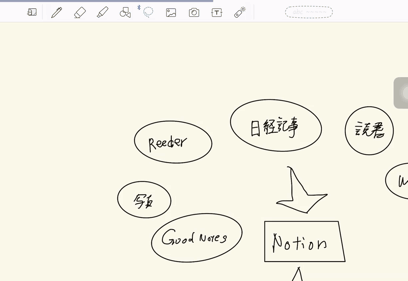
- 「なげなわ」を選択します
- 移動したい文字を囲みます
- 囲んだ箇所をドラッグすると移動できます
文字を複製する
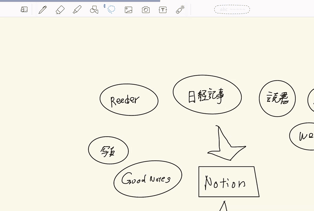
- 「なげなわ」を選択します
- 複製したい箇所をなげなわで囲みます
- 囲んだ箇所を長押しします。すると囲んだ箇所が浮き上がりメニューが表示されます
- メニュー内の「コピー」を選択します
- 複製したい箇所に、ペンを長押しして表示される「ペースト」を選択すると複製されます
文字の大きさを変える、向きを変える
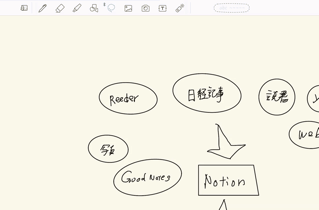
- 「なげなわ」を選択します
- 複製したい箇所をなげなわで囲みます
- 囲んだ箇所を長押しします。すると囲んだ箇所が浮き上がりメニューが表示されます
- メニュー内の「サイズを変更」を選択します
- 右下の矢印箇所を外側に広げると拡大、その逆が縮小。左右に動かすと回転します
あとがき
なげなわ機能に慣れると、ノートの取り方が変わってきます。
紙のノートだと継ぎ足して書くことがスペース的に難しい場合があるでしょう。
GoodNotesだと、とりあえず書いた後に移動できるので、書く場所やスペースを意識せずに、気楽に書くことができます。